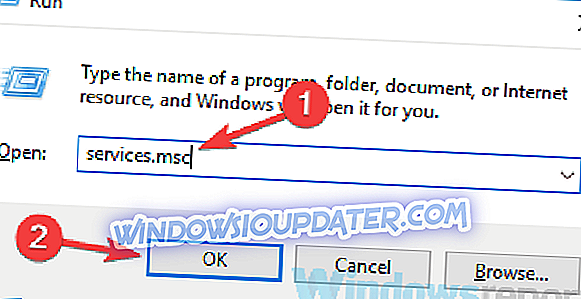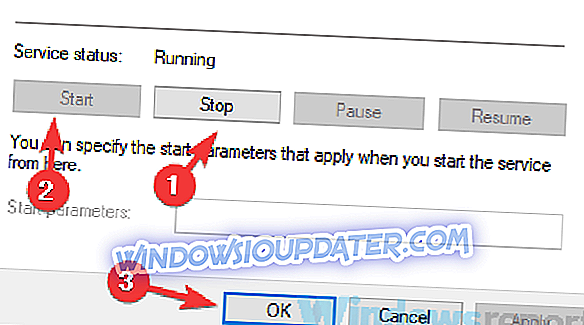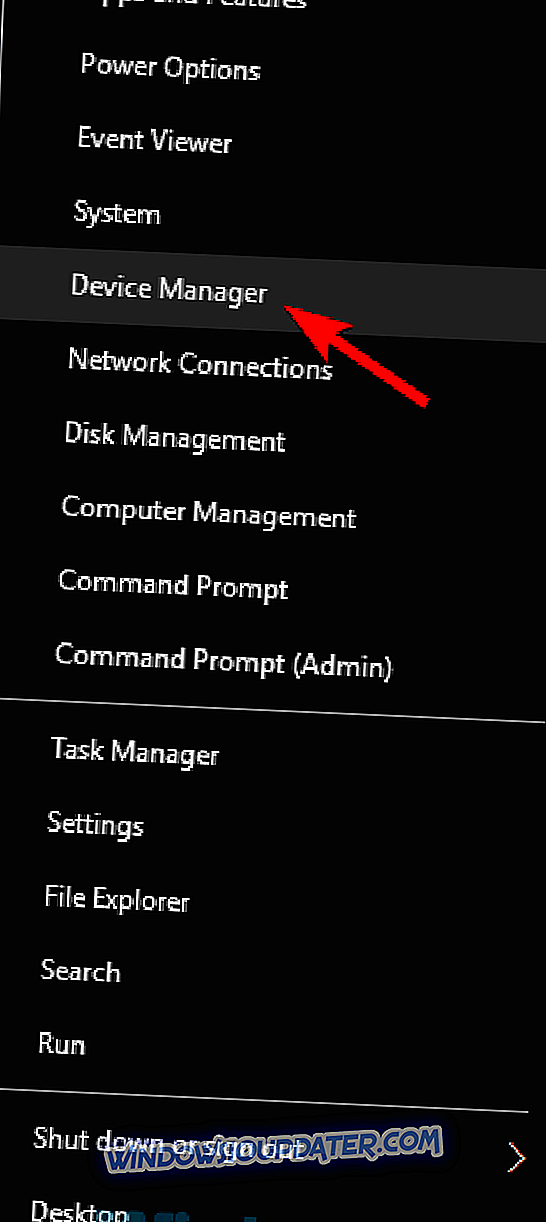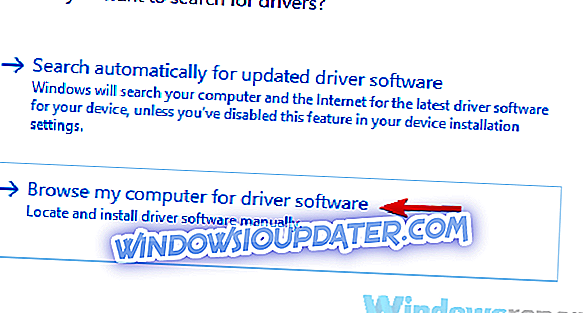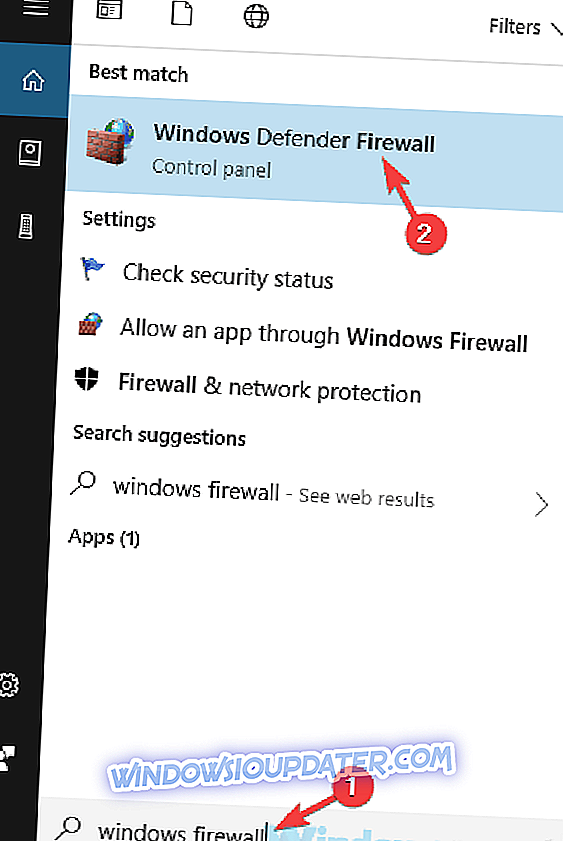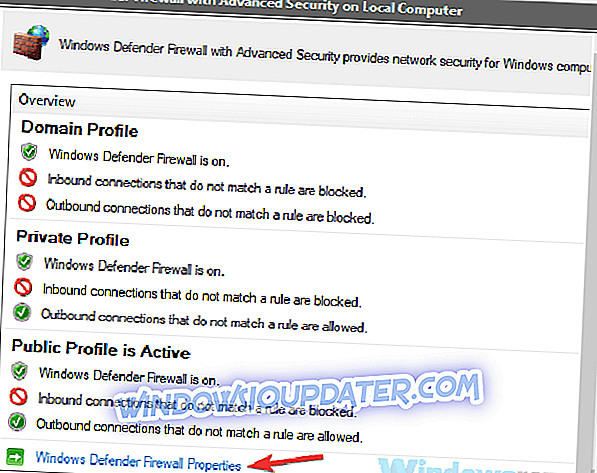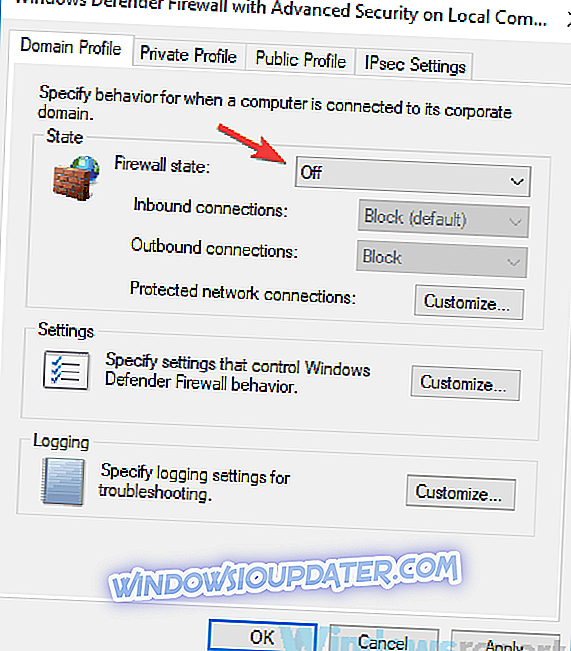Hamachi adalah alat yang berguna, tetapi banyak pengguna melaporkan pelbagai kesalahan Hamachi di PC mereka. Kesilapan ini boleh menyebabkan pelbagai masalah, dan dalam artikel hari ini kita akan menunjukkan kepada anda cara untuk membetulkannya.
Kesilapan Hamachi boleh menyebabkan banyak masalah pada PC anda, dan bercakap tentang Hamachi, berikut adalah beberapa isu biasa yang dilaporkan pengguna:
- Kesalahan penyesuai rangkaian Hamachi - Masalah ini boleh berlaku jika pemandu rangkaian maya yang diperlukan tidak dipasang. Untuk membetulkan masalah, kemas kini pemacu penyesuai secara manual.
- Kesalahan VPN Hamachi Windows 10 - Kadang-kadang anda mungkin menghadapi masalah ini kerana aplikasi VPN yang lain. Walau bagaimanapun, anda boleh membetulkan isu itu dengan hanya mengeluarkan VPN yang lain dari PC anda.
- Masalah terowong Hamachi Windows 10, segitiga kuning - Masalah ini boleh berlaku jika perkhidmatan yang diperlukan tidak berjalan. Untuk menyelesaikan masalah, buka tetingkap Perkhidmatan dan mulakan semula perkhidmatan yang diperlukan.
- Kesilapan Hamachi rangkaian ini tidak wujud, gagal menyambung kepada penyesuai rangkaian - Jika anda menghadapi salah satu kesilapan ini, masalah ini kemungkinan besar firewall anda, jadi pastikan untuk memeriksa konfigurasinya dan pastikan Hamachi dibenarkan masuk melalui itu.
- Kesalahan Hamachi 2503, 52, 1068, 2755, kod 2502 - Kesilapan ini boleh muncul disebabkan oleh pelbagai sebab, tetapi anda harus memperbaikinya menggunakan salah satu daripada penyelesaian kami.
Bagaimana untuk membetulkan ralat Hamachi pada PC Windows 10 anda?
- Periksa antivirus anda
- Pastikan perkhidmatan Hamachi berjalan
- Keluarkan aplikasi yang bermasalah
- Pasang semula Hamachi
- Pasang pemandu secara manual semasa memasang Hamachi
- Gunakan pemasang yang berbeza
- Cuba gunakan versi lama Hamachi
- Lumpuhkan Windows Firewall
Penyelesaian 1 - Semak antivirus anda

Menurut pengguna, penyebab kesalahan Hamachi boleh menjadi antivirus anda. Kadang-kadang antivirus anda dapat menghalang Hamachi, jadi pastikan untuk memeriksa tetapannya dan pastikan Hamachi dibenarkan dijalankan. Sekiranya Hamachi tidak disekat, anda mungkin ingin mencuba melumpuhkan ciri-ciri tertentu atau melumpuhkan antivirus anda sama sekali.
Sekiranya masalah masih ada, pilihan terakhir anda adalah untuk mengeluarkan sepenuhnya antivirus anda dari PC anda. Walaupun anda mengeluarkan antivirus anda, PC anda akan tetap dilindungi oleh Windows Defender, jadi tidak perlu risau tentang keselamatan anda.
Jika mengalih keluar antivirus menyelesaikan masalah anda, ini mungkin masa yang baik untuk mempertimbangkan beralih kepada penyelesaian antivirus yang berbeza. Jika anda sedang mencari antivirus baru yang tidak akan mengganggu sistem anda dan aplikasi lain, kami sangat menyarankan agar anda mencuba Bitdefender .
Bitdefender telah mengeluarkan versi 2019 dan ia penuh dengan ciri keselamatan terbaru. Anda akan mempunyai imbasan dua enjin, VPN, penyulitan dan kemas kini pangkalan data tandatangan kekal. Kami mengesyorkan anda menyemak perancangannya.
- Muat turun Bitdefender Antivirus 2019 pada harga diskaun khas sebanyak 35%
Penyelesaian 2 - Pastikan perkhidmatan Hamachi berjalan
Menurut pengguna, anda boleh menghadapi pelbagai kesalahan Hamachi sekiranya perkhidmatan yang diperlukan tidak berjalan. Ramai pengguna melaporkan terowong dan ralat VPN di Hamachi, dan dalam kebanyakan kes, anda boleh menyelesaikan masalah ini dengan hanya memulakan semula perkhidmatan Hamachi. Untuk melakukannya, ikuti langkah-langkah berikut:
- Buka tetingkap Perkhidmatan . Cara terpantas untuk melakukannya adalah dengan menekan Windows Key + R dan masukkan services.msc . Sekarang tekan Enter atau klik OK .
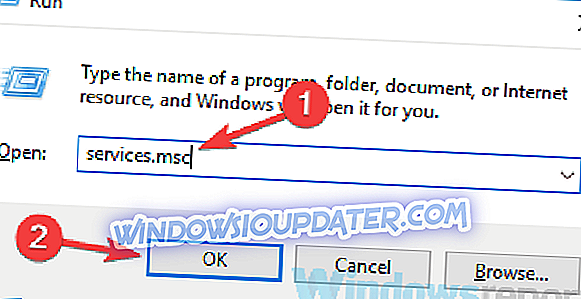
- Apabila tetingkap Perkhidmatan membuka lokasi dan klik dua kali perkhidmatan Engine Tunneling Engine Hamachi .
- Apabila tetingkap Properties dibuka, klik butang Berhenti untuk menghentikan perkhidmatan tersebut. Tunggu selama beberapa saat dan kemudian klik butang Mula . Klik Guna dan OK untuk menyimpan perubahan.
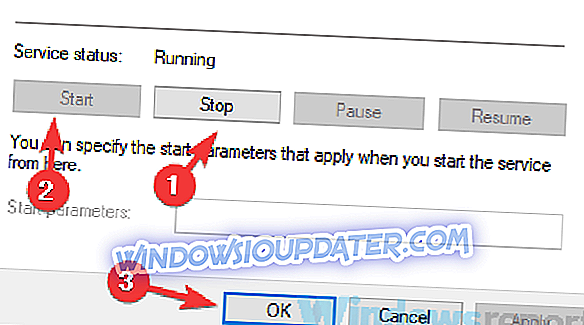
Menurut pengguna, penyelesaian mudah ini mengatasi ralat tunneling dan VPN dengan Hamachi, jadi kami menggalakkan anda untuk mencubanya.
Penyelesaian 3 - Keluarkan aplikasi yang bermasalah

Sekiranya anda mengalami ralat Hamachi, seperti masalah terowong atau ralat VPN, masalah ini mungkin disebabkan oleh perisian pihak ketiga. Kadang-kadang pelanggan VPN dapat mengganggu Hamachi dan yang dapat menyebabkan masalah ini dan banyak lagi.
Untuk membetulkan masalah, dinasihatkan untuk mencari dan mengalih keluar klien VPN semasa anda. Pengguna melaporkan bahawa pelanggan VPN Dell menyebabkan masalah ini muncul, tetapi selepas mengeluarkannya, masalah itu telah diselesaikan. Perlu diingat bahawa perisian lain boleh menyebabkan isu ini muncul, dan bukan hanya klien VPN anda.
Jika klien VPN anda adalah masalah, anda harus mempertimbangkan menggunakan klien VPN yang berbeza. Jika anda mahukan pelanggan VPN yang baik dan mesra pengguna yang tidak akan mengganggu sistem anda, kami sangat menyarankan anda mencuba Cyberghost VPN .
Kenapa pilih CyberGhost? Cyberghost untuk Windows- Penyulitan AES 256-bit
- Lebih 3000 pelayan di seluruh dunia
- Pelan harga hebat
- Sokongan yang sangat baik
Penyelesaian 4 - Pasang semula Hamachi
Kadang kala kesalahan Hamachi dapat disebabkan oleh pemasangan rusak, dan jika itu terjadi, tindakan terbaik adalah memasang ulang Hamachi. Ini agak mudah dilakukan, tetapi untuk memasang sepenuhnya Hamachi, kami dinasihatkan agar anda menggunakan perisian uninstall.
Sekiranya anda tidak tahu, perisian uninstaller seperti IObit Uninstaller benar-benar boleh mengeluarkan aplikasi yang diingini dari PC anda. Tidak seperti proses pemasangan biasa, perisian uninstaller akan mengeluarkan semua fail dan entri pendaftaran yang berkaitan dengan Hamachi.
- Muat turun sekarang IObit Uninstaller PRO 7 percuma
Selepas Hamachi dikeluarkan sepenuhnya, ia seolah-olah tidak pernah dipasang pada PC anda. Sekarang anda hanya perlu memuat turun dan memasang versi terkini dan isu itu harus diselesaikan sepenuhnya.
Penyelesaian 5 - Pasang pemandu secara manual semasa memasang Hamachi
Kadang kala kesalahan Hamachi boleh disebabkan oleh pemandu yang hilang, dan jika anda mendapat masalah penggelongsoran atau ralat VPN, masalah itu mungkin menjadi pemandu yang hilang. Beberapa pengguna melaporkan bahawa pemasangan Hamachi digantung semasa memasang pemacu rangkaian maya, dan untuk menyelesaikan masalah ini, anda perlu memasang pemandu ini secara manual. Untuk melakukan itu, anda perlu melakukan ini dengan cepat semasa pemasangan terperangkap:
- Tekan Windows Key + X untuk membuka menu Win + X. Sekarang pilih Pengurus Peranti daripada senarai.
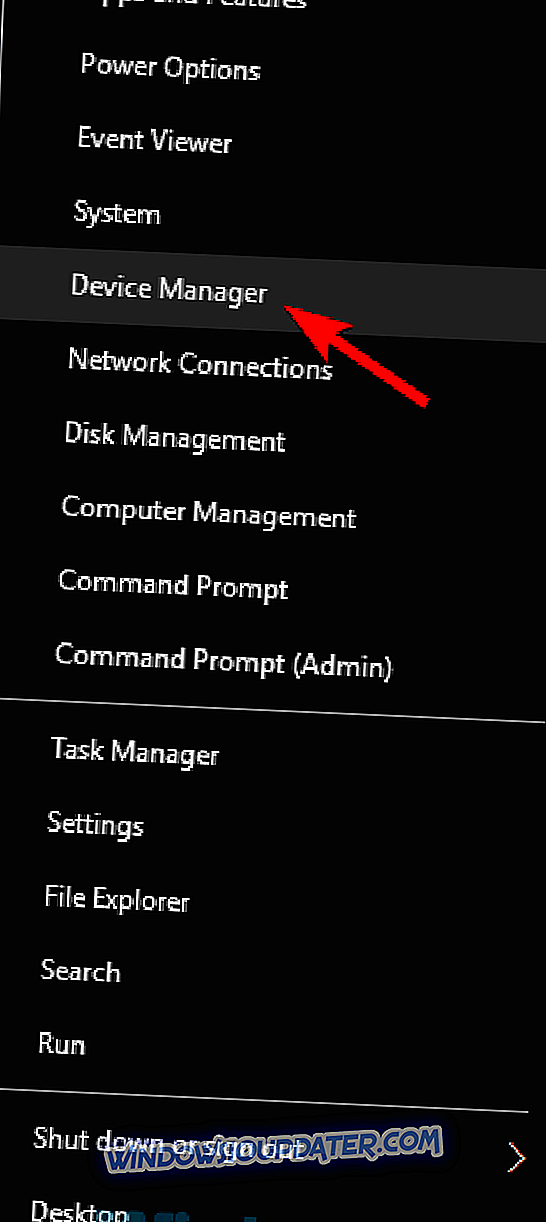
- Cari LogMeIn Hamachi Virtual Ethernet Adapter, klik kanan dan pilih Kemas kini pemandu dari menu.
- Pilih Semak imbas komputer saya untuk perisian pemacu .
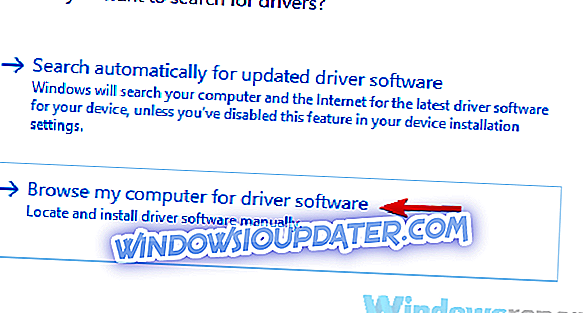
- Sekarang pergi ke direktori pemasangan Hamachi, secara lalai ia harus C: Program Files (x86) LogMeIn Hamachi .
Sebaik sahaja anda memilih direktori ini, PC anda perlu mengimbas dan memasang pemandu yang hilang. Setelah itu dilakukan, pemandu terkini akan dipasang dan pemasangan akan berjaya dilaksanakan. Perlu diingat bahawa anda perlu mengemaskini pemacu dengan cepat agar ini berfungsi, jadi mungkin idea yang baik untuk membuka Pengurus Peranti semasa memasang Hamachi.
Penyelesaian 6 - Gunakan pemasang yang berbeza
Menurut pengguna, kadangkala ralat Hamachi boleh disebabkan oleh pemasang anda. Ini adalah sebab yang luar biasa, tetapi beberapa pengguna melaporkan bahawa mereka membetulkan masalah hanya dengan membuang Hamachi dan menggunakan fail persediaan yang berbeza untuk memasangnya.
Pengguna mendakwa bahawa mereka memuat turun pemasang dari sumber yang berbeza yang bukan laman web rasmi Hamachi, dan dengan demikian masalah itu telah diselesaikan. Kami tidak tahu bagaimana cara ini boleh dipercayai, tetapi ramai pengguna mengatakan bahawa ia berfungsi, jadi jangan ragu untuk mencubanya.
Penyelesaian 7 - Cuba gunakan versi lama Hamachi
Dalam sesetengah keadaan, ralat Hamachi boleh muncul jika anda menggunakan versi terkini. Apabila ia datang kepada perisian, biasanya amalan yang baik untuk menggunakan perisian terkini kerana ia menawarkan ciri-ciri dan kemas kini terkini.
Walau bagaimanapun, kadang-kadang ciri-ciri tertentu boleh menjadi kereta, dan itu boleh membawa kepada ini dan banyak lagi kesilapan lain. Untuk menyelesaikan masalah ini, sesetengah pengguna mencadangkan untuk melancarkan kembali ke versi lama Hamachi dan periksa apakah itu membantu.
Untuk melakukannya, keluarkan versi semasa dan kemudian muat turun dan pasang versi lama. Untuk mencari versi yang lebih lama, anda mungkin perlu menggunakan sumber pihak ketiga. Sebaik sahaja anda memuat turun versi lama, pasang dan semak apakah itu menyelesaikan masalah anda.
Ingatlah bahawa Hamachi akan memeriksa versi terkini sebaik sahaja anda memasangnya, jadi pastikan anda tidak memuat turun kemas kini terkini.
Penyelesaian 8 - Lumpuhkan Windows Firewall
Sekiranya anda mengalami kesilapan Hamachi, seperti segitiga kuning, masalah mungkin berkaitan dengan firewall anda. Untuk memeriksa sama ada firewall anda adalah masalah, sesetengah pengguna mencadangkan untuk menyahdayakannya buat sementara waktu dan semak apakah itu menyelesaikan masalah anda. Untuk melakukannya, ikuti langkah berikut:
- Tekan Windows Key + S dan masukkan firewall tingkap . Pilih Windows Defender Firewall dari senarai.
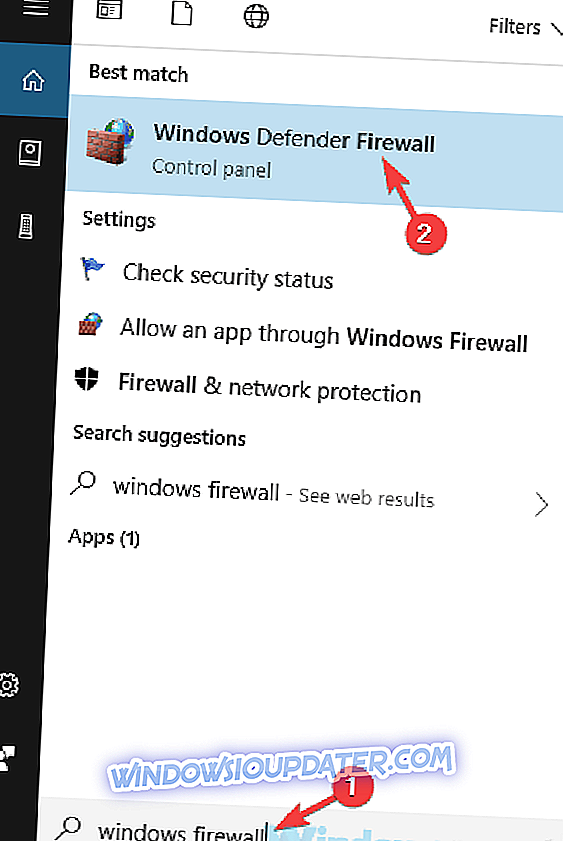
- Apabila Windows Defender Firewall dibuka, klik pada Tetapan lanjutan dari menu di sebelah kiri.
- Tetingkap baru akan muncul. Pilih Windows Defender Firewall Properties .
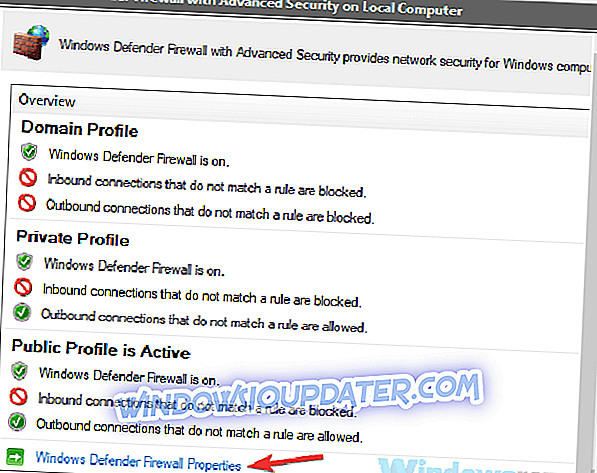
- Pergi ke tab Profil Domain dan tetapkan keadaan Firewall ke Matikan . Sekarang pergi ke profil Profail Awam dan Profil Umum dan lakukan perkara yang sama. Akhir sekali, klik Guna dan OK untuk menyimpan perubahan
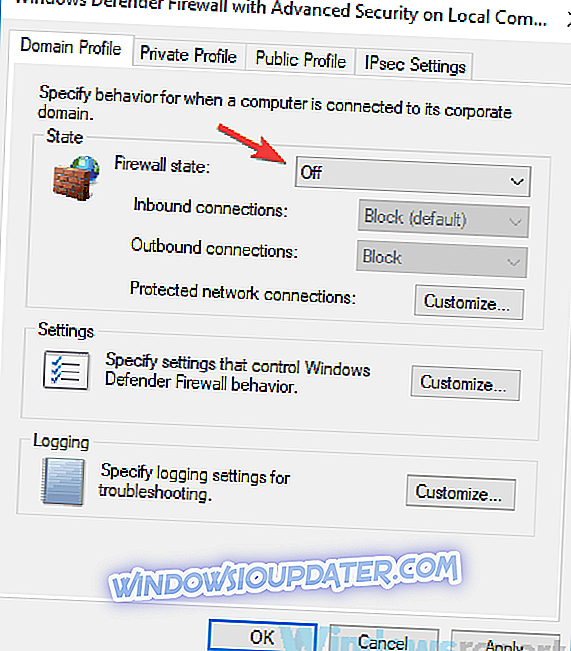
Selepas melakukan itu, firewall anda harus dilumpuhkan sepenuhnya. Kami perlu menyebut bahawa melumpuhkan firewall bukan pilihan terbaik dari segi keselamatan, tetapi jika Hamachi berfungsi selepas anda melumpuhkan firewall anda, masalah ini mungkin berkaitan dengan salah satu tetapan firewall anda, jadi anda perlu mencari secara manual dan menukar tetapan bermasalah.
Beberapa pengguna melaporkan bahawa port 25565 adalah masalah, jadi untuk menyelesaikan masalah ini, pastikan port 25565 terbuka di halaman Peraturan masuk. Selepas membuat perubahan ini, masalah itu perlu diselesaikan dan Hamachi akan mula bekerja semula.
Kesilapan Hamachi boleh menyebabkan banyak masalah pada PC anda, tetapi dalam kebanyakan kes masalah ini disebabkan oleh tetapan firewall anda, pemasangan rosak atau aplikasi lain. Walau bagaimanapun, kami berharap anda berjaya membetulkan masalah ini dengan menggunakan salah satu penyelesaian kami.